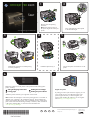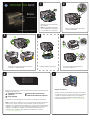La página se está cargando...
La página se está cargando...

2
1
7
6
53 4
5b
5a
5c
3a
3b
3c
Pulse y levante el panel de control
a la altura deseada.
Conecte el cable de alimentación y
encienda la impresora.
Retire la cinta y los materiales
de embalaje.
Nota: Es posible que algunas
de las imágenes de este afiche
no coincidan con su producto.
Configuración de idioma
y ubicación
Carga del papel
Configuración de idioma
y ubicación
Carga del papel
Instalación del cartucho de tinta
Instalación del software de impresora
Instalación del cartucho de tinta
Instalación del software de impresora
www.hp.com/go/customercare
Lea esto primero
Inicio
Instale el accesorio (duplexor) de impresión
automática a doble cara HP.
Instale la bandeja opcional 2.
Es posible que escuche algunos ruidos mientras la impresora se inicializa.
Nota: La tinta de los cartuchos se usa en el proceso de impresión de diversas
formas, que incluyen el proceso de inicialización, donde se prepara el
dispositivo y los cartuchos para la impresión y el servicio de los cabezales de
impresión, que mantiene los inyectores de tinta despejados y permite que la
tinta fluya sin problemas. Además, queda siempre tinta residual en el
cartucho tras su utilización. Para obtener más información, consulte
www.hp.com/go/inkusage.
Registrar el producto.
Tómese unos pocos minutos para registrar el producto y
así podrá contar con un servicio más rápido, una asistencia
y alertas de soporte más eficientes. Si no registró la
impresora durante la instalación del software, puede
hacerlo posteriormente en http://www.register.hp.com.
Siga las instrucciones en el panel de control de la impresora para finalizar la
configuración, tales como:
OFFICEJET PRO 8600
English
Español
Deutsch
Français
日本語

2
1
7
6
5
3 4
5b
5a
5c
3a
3b
3c
Pressione e erga o painel de
controle até a altura desejada.
Conecte o cabo de alimentação e ligue
a impressora.
Remova as fitas e o material de
embalagem.
Note: Talvez algumas figuras
neste pôster não correspondam
ao produto.
Configuração do idioma
e da localização
Como carregar papel
Configuração do idioma
e da localização
Como carregar papel
Instalando os cartuchos de tinta
Instalação do driver de impressora
Instalando os cartuchos de tinta
Instalação do driver de impressora
www.hp.com/go/customercare
Iniciar
Instale o acessório de impressão dupla-face
automático HP (duplexador).
Instale a bandeja 2 (opcional).
Você pode ouvir alguns sons durante a inicialização da impressora.
Note: a tinta dos cartuchos é usada no processo de impressão de várias
maneiras, incluindo o processo de inicialização que prepara o dispositivo
e os cartuchos para impressão, e o serviço de manutenção do cabeçote de
impressão, que mantém os bicos de impressão limpos e a tinta fluindo
normalmente. Além disso, sempre fica um pouco de tinta no cartucho após
seu uso. Para obter mais informações, consulte www.hp.com/go/inkusage.
Registrar o produto.
Leve apenas alguns minutos com o registro e aproveite
serviços mais rápidos, suporte mais eficiente e alertas
de suporte de produtos. Se você não registrou sua
impressora durante a instalação do software, é possível
registrá-la posteriormente no endereço
http://www.register.hp.com.
Siga as instruções no painel de controle da impressora para concluir sua
configuração, incluindo:
OFFICEJET PRO 8600
English
Español
Deutsch
Français
日本語
Transcripción de documentos
1 OFFICEJET PRO 8600 2 Inicio Lea esto primero Retire la cinta y los materiales de embalaje. Nota: Es posible que algunas de las imágenes de este afiche no coincidan con su producto. www.hp.com/go/customercare 3 4 3a Pulse y levante el panel de control a la altura deseada. 5 5b 5a 3b 3c 5c Instale el accesorio (duplexor) de impresión automática a doble cara HP. Instale la bandeja opcional 2. 6 Conecte el cable de alimentación y encienda la impresora. 7 English Español Deutsch Français 日本語 Siga las instrucciones en el panel de control de la impresora para finalizar la configuración, tales como: Configuración de idioma y ubicación Carga del papel Instalación del cartucho de tinta Instalación del software de impresora Es posible que escuche algunos ruidos mientras la impresora se inicializa. Nota: La tinta de los cartuchos se usa en el proceso de impresión de diversas formas, que incluyen el proceso de inicialización, donde se prepara el dispositivo y los cartuchos para la impresión y el servicio de los cabezales de impresión, que mantiene los inyectores de tinta despejados y permite que la tinta fluya sin problemas. Además, queda siempre tinta residual en el cartucho tras su utilización. Para obtener más información, consulte www.hp.com/go/inkusage. Registrar el producto. Tómese unos pocos minutos para registrar el producto y así podrá contar con un servicio más rápido, una asistencia y alertas de soporte más eficientes. Si no registró la impresora durante la instalación del software, puede hacerlo posteriormente en http://www.register.hp.com. 1 OFFICEJET PRO 8600 2 Iniciar Remova as fitas e o material de embalagem. Note: Talvez algumas figuras neste pôster não correspondam ao produto. www.hp.com/go/customercare 3 5 4 3a Pressione e erga o painel de controle até a altura desejada. 5b 5a 3b 3c 5c Instale o acessório de impressão dupla-face automático HP (duplexador). Instale a bandeja 2 (opcional). 6 Conecte o cabo de alimentação e ligue a impressora. 7 English Español Deutsch Français 日本語 Siga as instruções no painel de controle da impressora para concluir sua configuração, incluindo: Configuração do idioma e da localização Como carregar papel Instalando os cartuchos de tinta Instalação do driver de impressora Você pode ouvir alguns sons durante a inicialização da impressora. Note: a tinta dos cartuchos é usada no processo de impressão de várias maneiras, incluindo o processo de inicialização que prepara o dispositivo e os cartuchos para impressão, e o serviço de manutenção do cabeçote de impressão, que mantém os bicos de impressão limpos e a tinta fluindo normalmente. Além disso, sempre fica um pouco de tinta no cartucho após seu uso. Para obter mais informações, consulte www.hp.com/go/inkusage. Registrar o produto. Leve apenas alguns minutos com o registro e aproveite serviços mais rápidos, suporte mais eficiente e alertas de suporte de produtos. Se você não registrou sua impressora durante a instalação do software, é possível registrá-la posteriormente no endereço http://www.register.hp.com.-
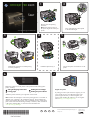 1
1
-
 2
2
-
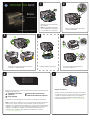 3
3
-
 4
4
HP N911a Instrucciones de operación
- Categoría
- Impresión
- Tipo
- Instrucciones de operación
en otros idiomas
- français: HP N911a Mode d'emploi
- English: HP N911a Operating instructions
- português: HP N911a Instruções de operação
Artículos relacionados
-
HP Officejet Pro 8500A e-All-in-One Printer series - A910 Setup Poster
-
HP d212 Instrucciones de operación
-
Compaq 7500A El manual del propietario
-
HP OfficeJet Pro 6230 ePrinter series Guía de instalación
-
HP 6500A Setup Poster
-
HP OfficeJet 7110 Wide Format ePrinter series - H812 Guía de instalación
-
HP Officejet 150 Mobile All-in-One Printer series - L511 El manual del propietario
-
HP OfficeJet Pro 6230 ePrinter series Guia de referencia
-
HP OfficeJet Pro 8210 Printer series Manual de usuario
-
HP Deskjet D2600 Printer series Instrucciones de operación